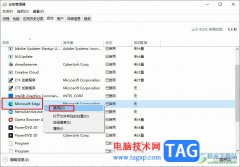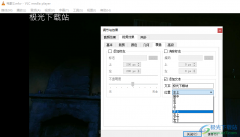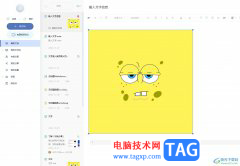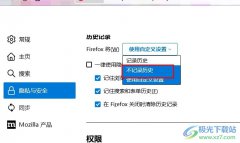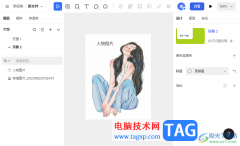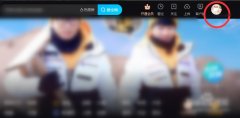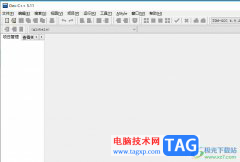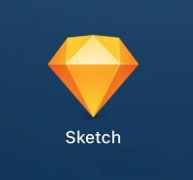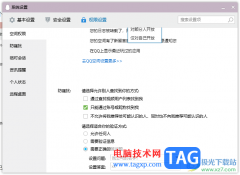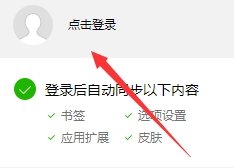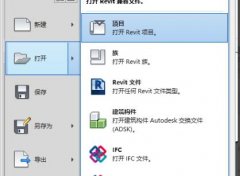在剪辑视频时,我们经常会需要给视频添加一些特殊效果,例如旋转、放大或是缩小等效果,让我们的视频画面更加的丰富。在movavi video editor plus软件中,这些特效功能都可以轻松找到。当我们想要给视频添加缩放效果时,我们只需要打开更多工具选项,然后打开平移和缩放功能,在该功能页面中,我们就可以找到放大和缩小效果了,右键单击其中搞一个效果并选择“应用到所选剪辑”即可。有的小伙伴可能不清楚具体的操作方法,接下来小编就来和大家分享一下movavi video editor plus缩放视频的方法。
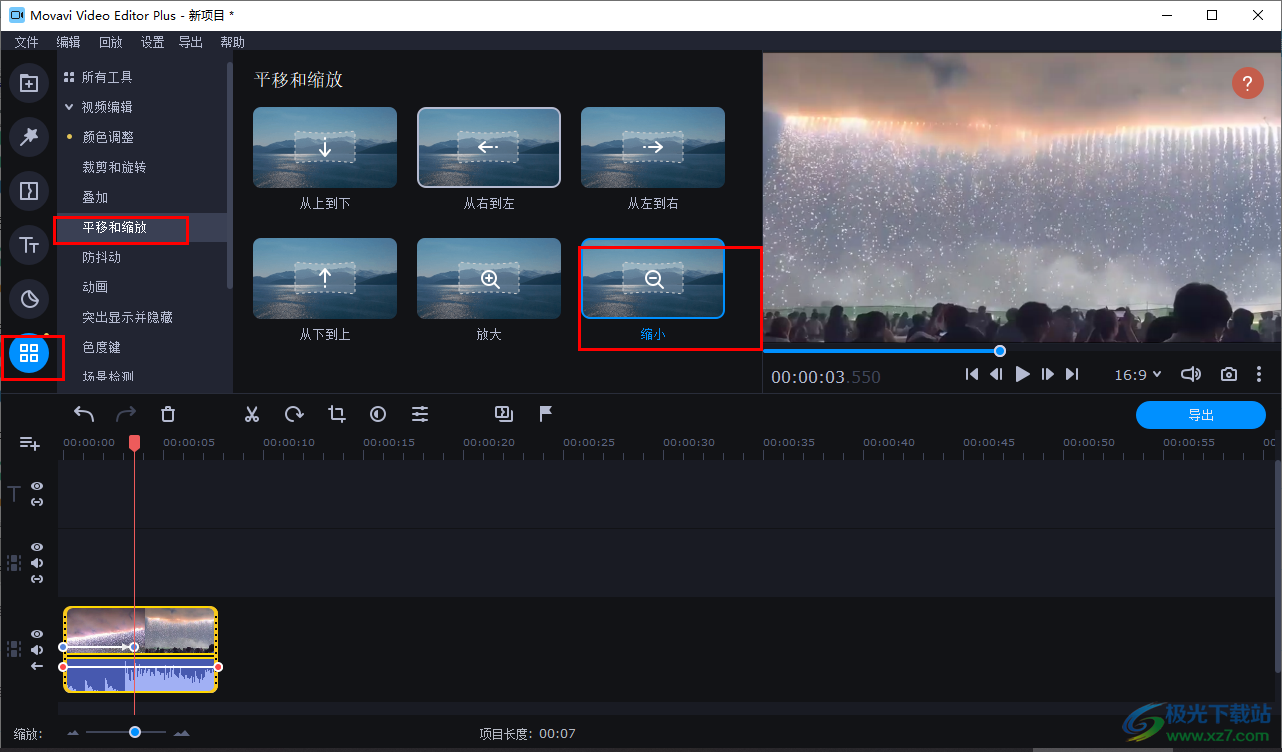
方法步骤
1、第一步,我们先打开电脑中的movavi video editor plus软件,然后在软件页面中点击“添加文件”选项
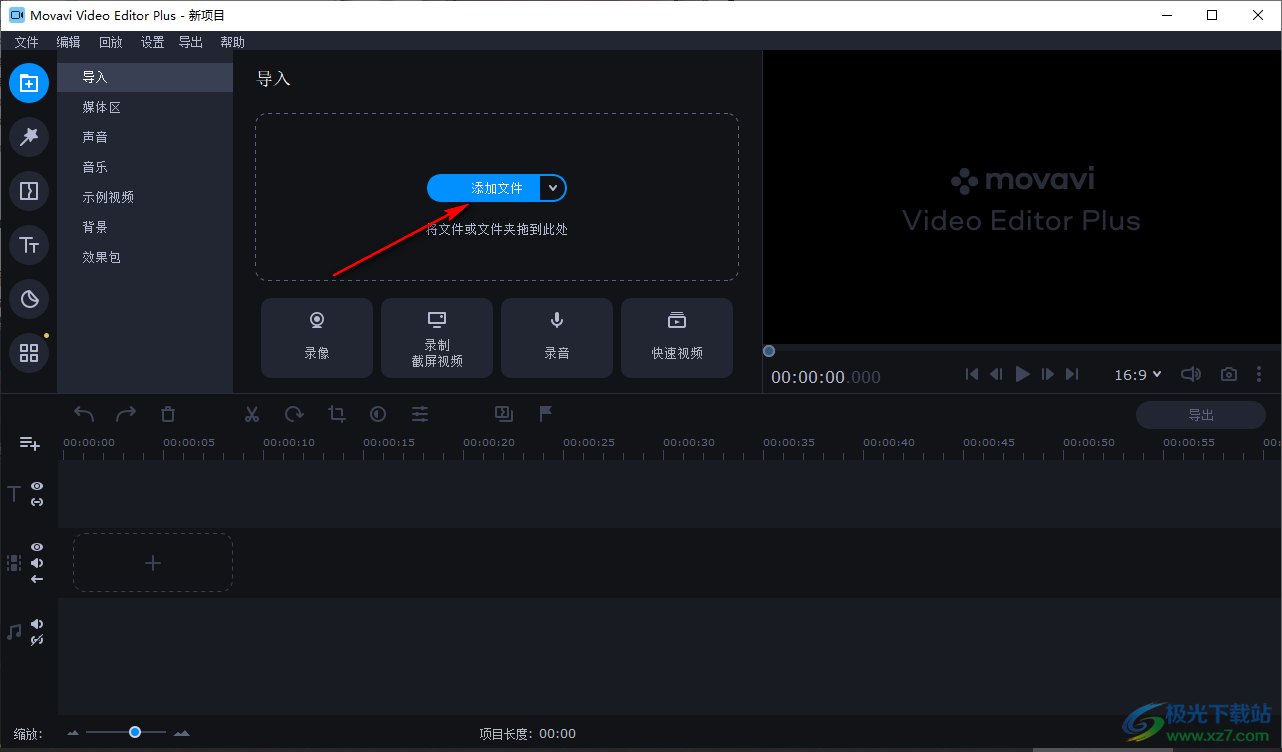
2、第二步,点击该选项之后我们在文件夹页面中找到自己喜欢的视频文件,选择该文件并点击“打开”选项
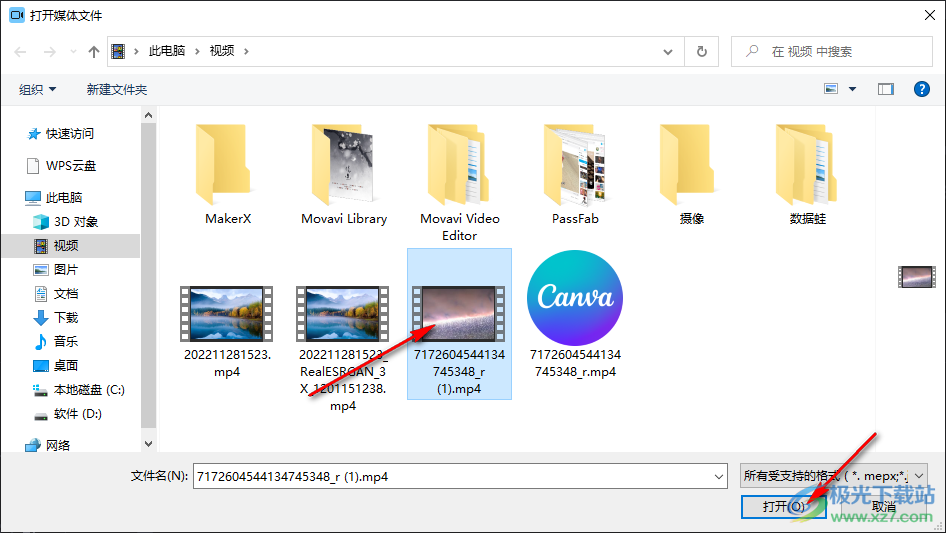
3、第三步,添加好文件之后,我们将媒体区的视频文件拖入轨道中,然后在左侧列表中点击打开“更多工具”图标
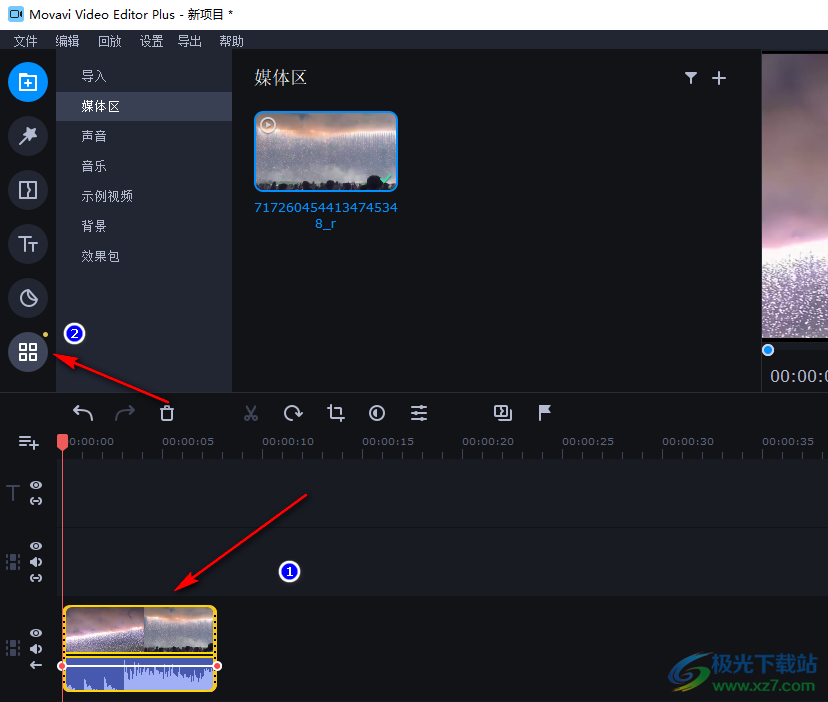
4、第四步,在更多工具页面中我们先点击“平移和缩放”选项,然后在该选项页面中找到“缩小”工具,右键单击该工具并选择“应用到所选剪辑”选项
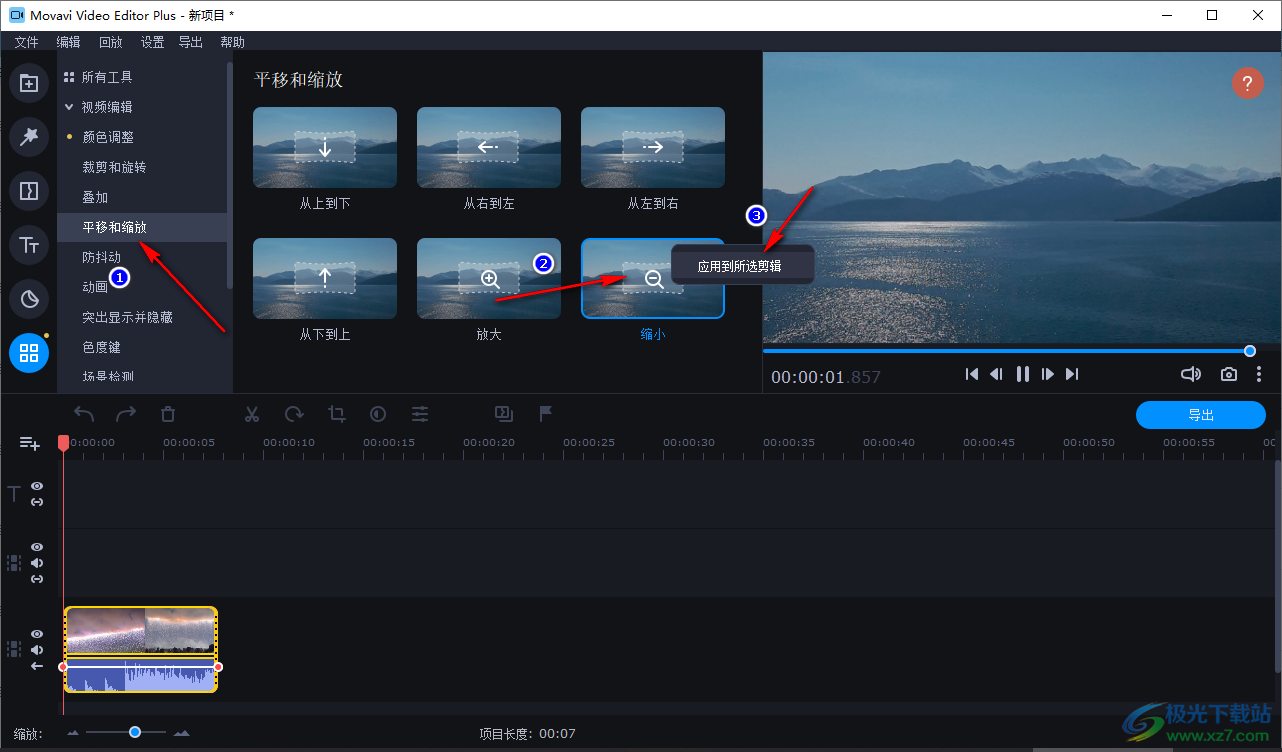
5、第五步,将缩小效果添加到视频中后,我们在轨道中可以拖动关键帧来调整缩小效果的长度
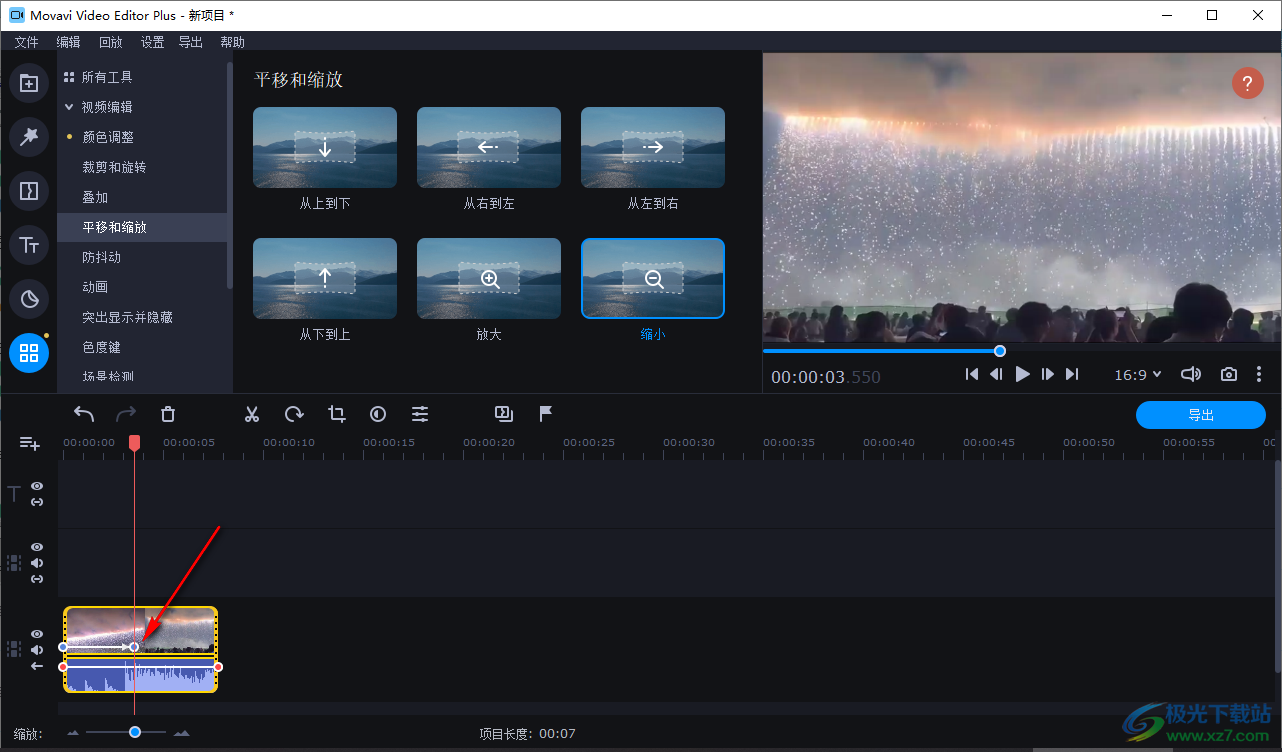
以上就是小编整理总结出的关于movavi video editor plus缩放视频的方法,我们在movavi video editor plus中打开一个视频文件,然后打开更多工具选项,再打开平移和缩放选项,最后在该选项页面中右键单击缩小效果,选择应用到所选剪辑选项即可,感兴趣的小伙伴快去试试吧。